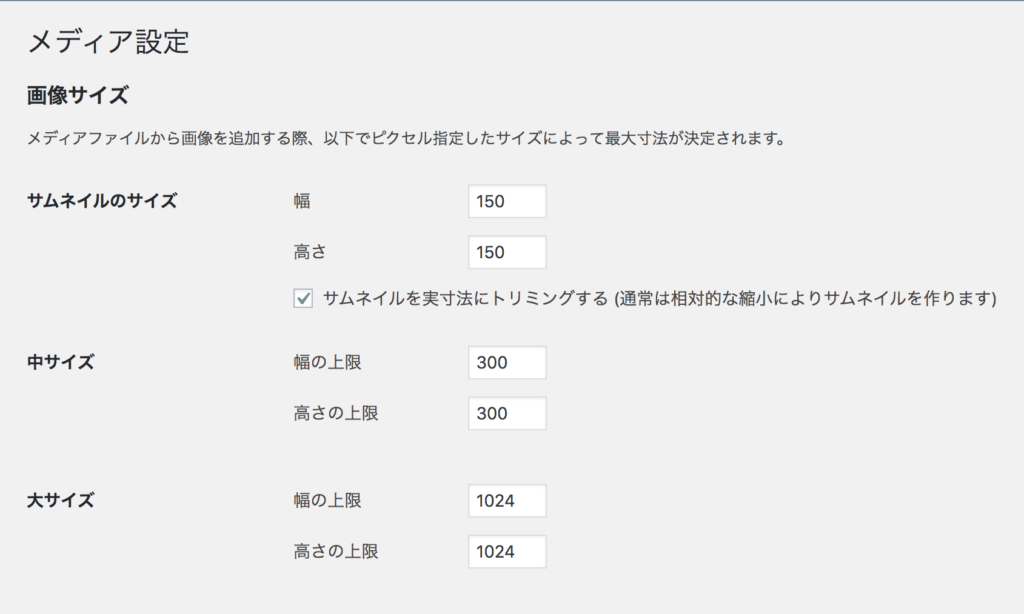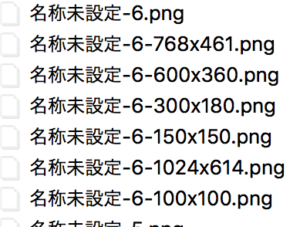【WordPress】プラグインDNUI で未使用の画像を削除したら、アイキャッチ画像が消失!

みなさまハロハロ〜!サイトをスタートしてもうすぐ5ヶ月のえひめのミホです。
突然ですがあなたは、WordPressのプラグインDNUI(Delete Not Used Image)をご存じですか?
DNUIとは、使用していない画像を自動で判別して一括削除してくれるWordPressの便利なプラグインです。
参考サイト>>>DNUIのWordPress プラグインページ
先日わたしは注意点を理解せずにこのプラグインを使い、「記事の顔」とも言える大切なアイキャッチ画像のほとんどを失ってしまいました。
幸いまだ36記事しか書いてなかったので、半日以上かけて一つ一つ画像を探して再アップロードをして何とか復旧できましたが、もっと多くの記事を書いた後だったら…と思うとゾッとしました。
今日は、WordPress初心者の私がやってしまった失敗の詳細と、原因について書いてみます。
DNUIで同じ失敗をおこさないよう、「要らない画像を一括で削除しちゃえ〜」とボタンを押す前に読んで頂けるとうれしいです!
目次
WordPressでは画像が自動生成される
WordPressでは画像ファイルをアップロードすると、オリジナルサイズ(フルサイズ)以外に様々な縮小サイズのファイルが自動で生成されているのをご存知ですか?
これ目的はサイトの読み込みスピードを上げるために適切なサイズの画像を事前に準備することだそうです。
では、実際どのくらいの数のファイルが自動で生成されているのでしょう。
例えば当サイトの場合、メディア設定を以下のように初期設定のままにした状態で、
ある画像( 名称未設定-6.png、1689 x 1013ピクセル)をアップロードすると…。
オリジナル画像以外に6つのサイズのファイルが生成されているのが分かります。なにこれ、めちゃくちゃ多いな!?
しかも、ダッシュボードで設定していないサイズも生成されてる…。これはテーマファイル(function.php)で、関連記事などの表示のために画像生成の関数を書いている為と思われます。←よくわかってない
恐る恐るサーバー内の画像フォルダをFTPソフトで見ると、おびただしい数のファイルが量産されていて泣きそうになりました 笑
このままでは記事を書くたびにファイルがどんどん増えてサーバーの容量を圧迫、wordPressが重くなってしまうのでは…!?
でもどれが使われているのかどれが不要な画像なのか分かりません。自己判断で削除するのはやめた方がよさそうです。
不要なファイルをスッキリ減らす良い方法はないものか、悩みました。
未使用の画像を削除してくれるDNUI
そこで思い出したのが、プラグインDNUI(Delete Not Used Image)です。
実はこのサイトのオープン前、旧アメブロから引っ越した約2,000の画像をこのプラグインを使って一瞬で削除し、とても助かった経験があったのです。
今回もさっそくDNUIを有効化し、自動検出された未使用のファイルをDelate Allボタンで一括削除しました。
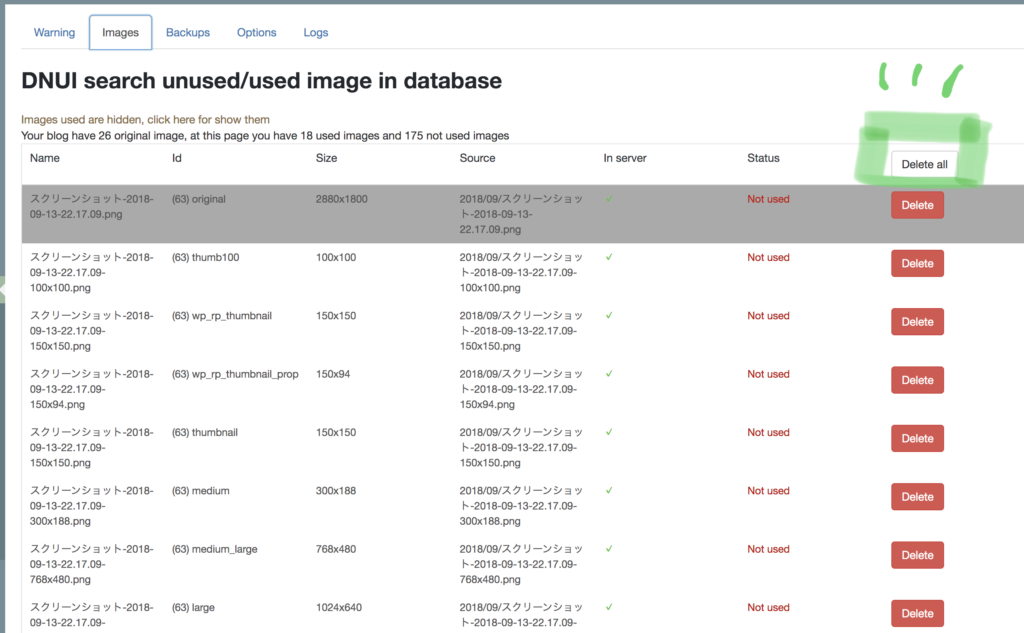
当時の写真を撮り忘れたので、上の図は削除前のDNUIの画面を練習環境で再現したものです。
削除された未使用画像は1207 個でした。表の左上に、下記のメッセージが表示されていたからです。
“Your blog have 227 original image, at this page you have 208 used images and 1207 not used images”
「あなたのブログには 227 のオリジナル画像があり、そのうち208 が使用され 1207 の未使用です」
アイキャッチ画像がほぼ消失…
断捨離できてスッキリ♪ いい気分でトップ画面を表示させてみると、まさか…!記事のほとんどでサムネイル画像が消えているではありませんか。
この瞬間の気持ちはもう思い出したくもありません。焦りと後悔で倒れそうでした 笑
すぐにWordPress運営のコンサルをお願いしているArisaさん(フルスタックエンジニア)に相談。
記事がまだ36記事と少なかったため、バックアップからの復元(BackWPup)ではなく、消えたアイキャッチ画像を一つづつ再アップロードすることで修復しました。
原因は注意事項などの見落とし
原因⒈プラグインDNUIの注意事項をよく読んでいなかった
これです!これが一番重要なポイントでしたが、英語表示だったので理解が不十分で読み飛ばしてしまったんです。
さらには、DNUIのWordPress プラグインページの最上部にはこんな記載が…
このプラグインは WordPress の最新3回のメジャーリリースに対してテストされていません。もうメンテナンスやサポートがされていないかもしれず、最新バージョンの WordPress で使用した場合は互換性の問題が発生する可能性があります。
いろいろお知らせしてくれてるのに、あとで気がつきました!
原因⒉プラグインの最終更新が3年前
同じくDNUIのWordPress プラグインページに『プラグインの最終更新が3年前』(古いっ!!)と表示されているのもバッサリと見落としていました。
サイトのスタート前にアメブロから引っ越した画像の一括削除が成功したのは、まだ記事を一つも書いてなかったから影響が出なかっただけなんですよね。
運営中のサイトにこれだけ長く更新されていないプラグインを不用意に使うのはやめるべきでした。
まずローカル環境で試したり、失敗談をググったり、事前にWPコンサルのArisaさんに用心深く確認すればよかったです。その点は、今回とても勉強になりました。
原因⒊バックアップを取っていなかった
DNUIでのバックアップもとっていませんでした。WordPressでシステム等のバックアップを取っているから安心だと思っていたからです。
ただDNUI内でのバックアップについては「上手く復元できなかった」という記事も複数あったので、どちらにしても手作業の復旧が必須だったかと思います。
終わりに…画像の削除ではなく圧縮をしよう!
ここまでお読み頂きありがとうございます。
では今回、画像ファイルがサーバーを圧迫するのを防ぐためには、どうすればよかったのでしょうか。不要な画像を削除する選択はまちがっていたのでしょうか?
こちらもWordPress運営のメンターArisaさんに聞いたところ、その答えは「画像の圧縮をしてサーバーの容量を節約する方が安全だしポピュラーな選択」とのことでした。
記事がまだ少ない今のうちにプラグインを導入するようアドバイスをもらったので、急いで「TinyPNG」か「EWWW Image Optimizer」の作業にとりかかりたいです。
画像の圧縮のプラグイン導入が完了したらまた記事にしますので、しばらくお待ち頂けるとうれしいです。
この記事で、誤ってアイキャッチを削除するDNUIでの失敗が少しでも減るよう祈ってます!
ではでは〜また読みに来てくださいね。